Changer la navigation dans un formulaire
La navigation dans un formulaire permet aux utilisateurs des applications d’afficher les listes des enregistrements associés. Chaque relation d’entité a des propriétés permettant de contrôler son affichage. Plus d’informations : Élément du volet Navigation pour l’entité principale
Toutes les relations d’entité qui sont configurées pour être affichées peuvent être remplacées dans l’éditeur de formulaires. Vous pouvez également inclure des liens de navigation pour afficher des ressources Web ou d’autres sites Web par la navigation de formulaire.
Pour obtenir des instructions pas à pas, voir Créer et modifier des relations des entités
Pour activer la navigation d’édition pour un formulaire, à partir de l’éditeur de formulaires, vous devez d’abord sélectionner Navigation dans le groupe Sélectionner de l’onglet Accueil. Cela active les composants de conception de formulaire suivants :
- La zone de navigation du formulaire dans le volet de gauche dans le concepteur de formulaires.
- Le volet Explorateur de relations dans le volet de droite du concepteur de formulaires.
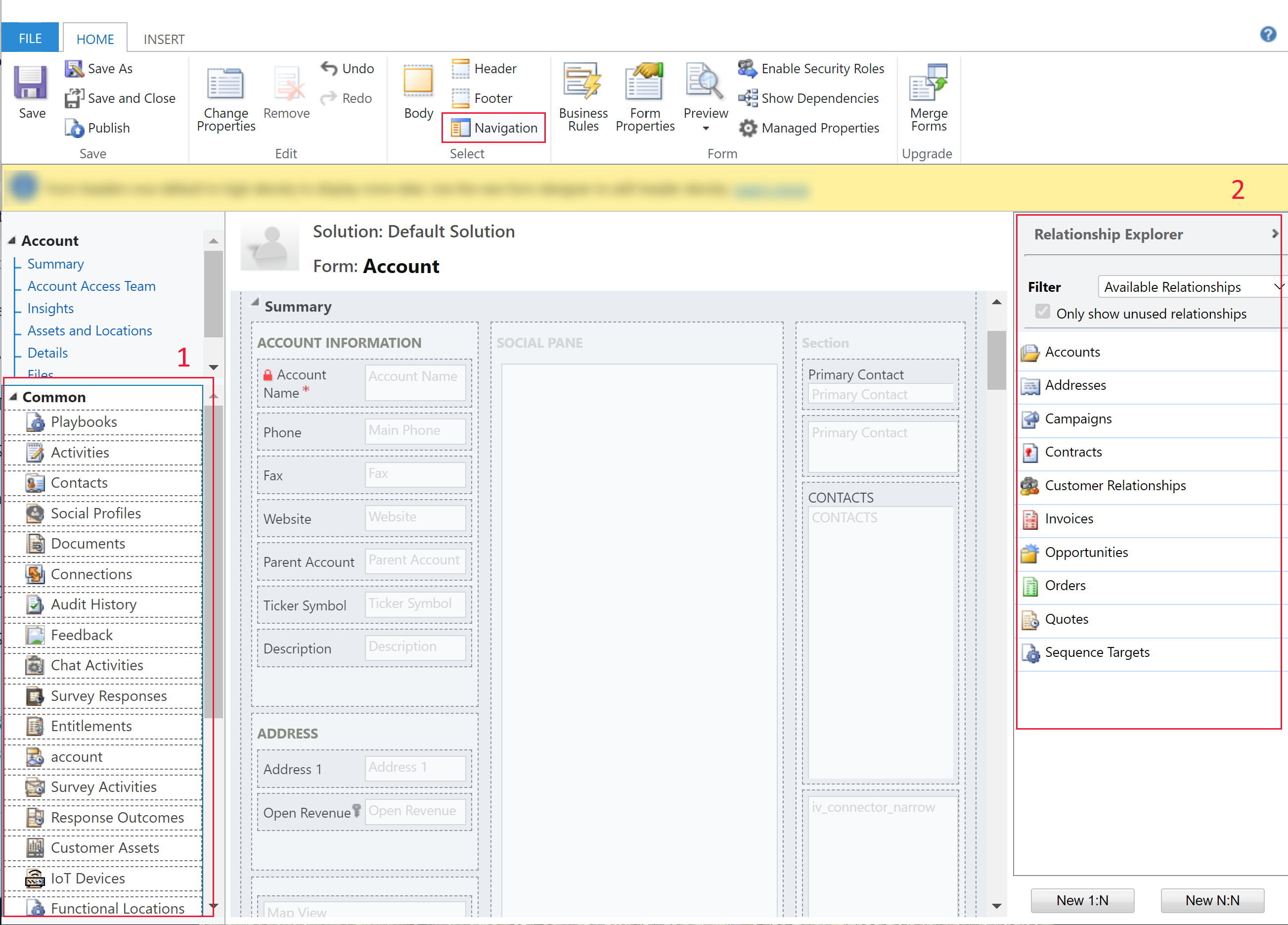
La zone de navigation du volet de gauche comporte cinq groupes. Vous pouvez les glisser pour les repositionner et double-cliquer dessus pour modifier l’étiquette, mais vous ne pouvez pas les supprimer. Ces groupes s’affichent uniquement quand ils contiennent des éléments. Si vous ne souhaitez pas qu’un groupe apparaisse, il suffit de ne rien y ajouter.
Dans le volet de droite, l’Explorateur de relations vous permet de filtrer par relation 1 à N (un-à-plusieurs) ou N à N (plusieurs-à-plusieurs), ou afficher toutes les relations disponibles. La case à cocher Afficher uniquement les relations non utilisées est désactivée et sélectionnée. Ainsi, vous pouvez ajouter chaque relation une seule fois.
Pour ajouter des relations à partir de l’Explorateur de relations, double-cliquez dessus pour l’ajouter sous la relation actuellement sélectionnée dans la zone de navigation. Double-cliquez sur une relation dans la zone de navigation et vous pouvez modifier l’étiquette sur l’onglet Afficher. Sur l’onglet Nom, vous pouvez voir les informations concernant la relation. Utilisez le bouton Modifier pour ouvrir la définition de l’entité.
Ajouter un lien de navigation à un formulaire
Utilisez le bouton Lien de navigation dans le groupe Contrôle de l’onglet Insérer pour ajouter un lien vers une ressource Web ou une URL externe.
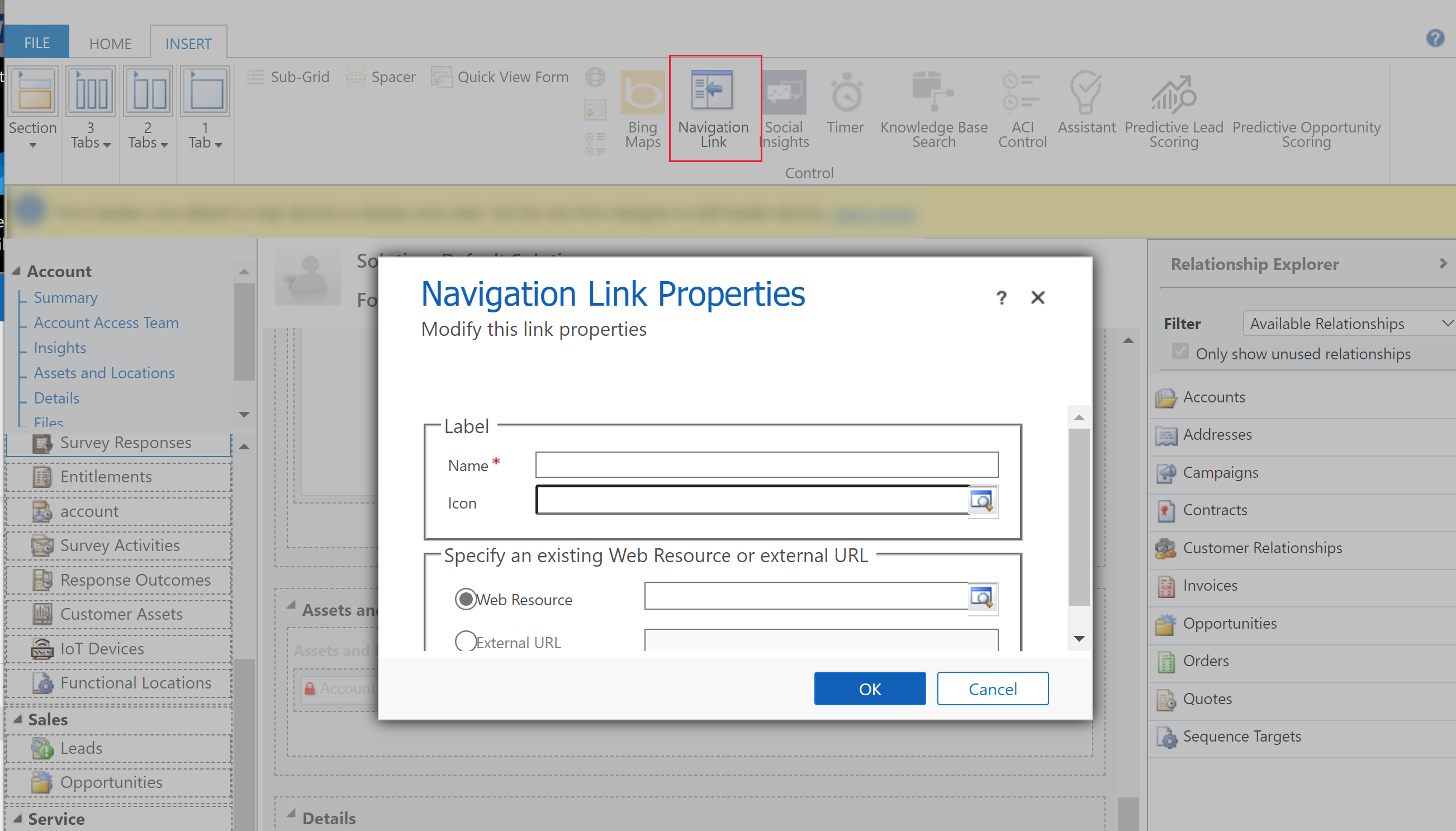
Les liens de navigation ont les propriétés suivantes :
| Property | Description |
|---|---|
| Nom | Nécessaire : Texte à afficher comme étiquette. |
| Icône | Utilisez une ressource Web de 32x32 pixels. Il est recommandé d’utiliser une image PNG avec un arrière-plan transparent. |
| Ressource Web | Spécifiez une ressource Web à afficher dans le volet principal du formulaire. Pour plus d’informations : Créer ou modifier des ressources Web pour étendre une application |
| URL externe | Spécifiez l’URL d’une page à afficher dans le volet principal du formulaire. |
Déclarations de confidentialité
Lorsque vous ajoutez le contrôle d’aperçu de site Web à un formulaire, lors du chargement, certaines informations identifiables sur l’appareil (le nom de l’appareil, par exemple, iPhone, le système d’exploitation et sa version, le navigateur et sa version) sont envoyées à Bing (service de consommation). Par conséquent, les données client envoyées à Bing sont soumises à la Déclaration sur la confidentialité et les cookies Microsoft. En ajoutant ce contrôle, vous acceptez que cet ensemble limité de données soit envoyé au service Bing. Notez que vous pouvez supprimer le contrôle à tout moment pour arrêter d’utiliser cette fonctionnalité.
Lorsque vous ajoutez le contrôle multimédia à un formulaire, certaines informations identifiables sur l’appareil (le nom de l’appareil, par exemple iPhone, le système d’exploitation et sa version, le navigateur et sa version) sont envoyées au service que vous appelez (par exemple, YouTube ou Azure Media Services) et sont soumises aux termes de la déclaration de confidentialité de ce service. En ajoutant ce contrôle, vous acceptez que cet ensemble limité de données soit envoyé au service externe que vous appelez. Notez que vous pouvez supprimer le contrôle à tout moment pour arrêter d’utiliser cette fonctionnalité.